|




This tutorial
was created by Daphne using PSP X9 - February
2017
it is my own
creation and should it resemble any other
creation it would be purely coincidental.
Do not use or
place it on any website without my written
permission.
Copyright ©
2017 ~Daphne ~ All rights reserved.
*****************************
You will need
the following to complete this tutorial.
*********
MATERIALS
https://www.mediafire.com/?ck6dno3fpgkmlc2
************
CHRISTINE
CARD PSPIMAGE
GABY
WOMAN PSPIMAGE
JEWEL
PSPIMAGE
MIST
LANDSCAPE PSPIMAGE
APPLE
BLOSSOMS- SUSAN BOURDET PSP IMAGE
SAVE TO A FOLDER ON YOUR
COMPUTER
*******
SILVER
-02 JPG
Save
to your PSP patterns folder
******
1
SHIMMERS MASK 8 JPG
Save
to your mask folder
******
PLUGINS
FLAMING
PEAR >>> FLOOD
http://www.lundentreux.info/infographie/filtres/Aentree.htm
*******
IN
YOUR COLOUR PALETTE SET YOUR FOREGROUND COLOUR
TO #C3CCD3
AND
YOUR BACKGROUND COLOUR TO #456476
CLICK
OK
SET
YOUR MATERIAL PALETTE TO GRADIENT COREL 06-29
RADIAL
ANGLE 0 REPEATS 1 INVERT CHECKED
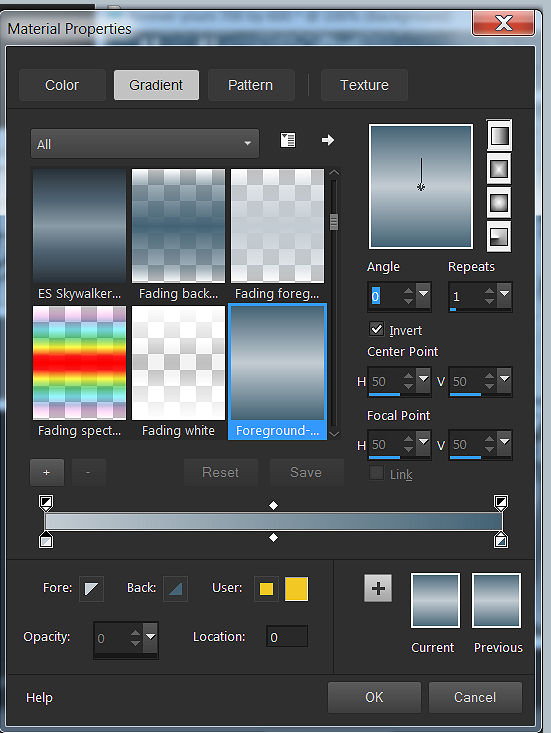
************************************
STEP 1
Open
a new image 700 x 600
Transparent
background
PSPX-X9
Colour Depth= 8 bits/channel
FLOOD
FILL WITH YOUR GRADIENT
******
ADJUST
BLUR >>> GAUSSIAN BLUR 22
******
STEP
2
LAYERS
NEW RASTER LAYER
FLOOD
FILL
WITH YOUR BACKGROUND COLOUR
LAYERS
>>>LOAD SAVE MASK >> LOAD SAVE
MASK FROM DISC
FIND
THE 1
SHIMMERS MASK 8 JPG
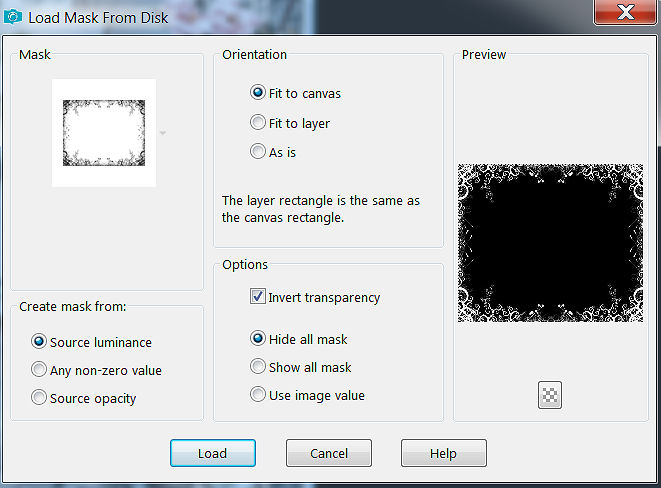
EFFECTS >>>EDGE
EFFECTS >>>ENHANCE
LAYERS >>>MERGE
>>>MERGE THE GROUP
************
STEP 3
SELECTIONS >>>SELECT
ALL
OPEN UP YOUR MIST
LANDSCAPE PSPIMAGE IN YOUR PSP WORKSPACE
RIGHT CLICK ON THE TITLE BAR
AND SELECT COPY FROM THE OPTIONS
RIGHT CLICK ON THE TITLE BAR
OF YOUR WORKING IMAGE AND SELECT
PASTE INTO
SELECTION FROM THE OPTIONS .
SELECTIONS SELECT NONE.
RIGHT CLICK AGAIN ON YOUR COPY
OF MIST LANDSCAPE PSPIMAGE
AND
SELECT COPY FROM THE
OPTIONS
RIGHT CLICK ON THE TITLE BAR
OF YOUR WORKING IMAGE AND SELECT
PASTE AS NEW
LAYER.
********
STEP 4
EFFECTS >>>PLUGINS>>>FLAMING
PEAR >>>FLOOD
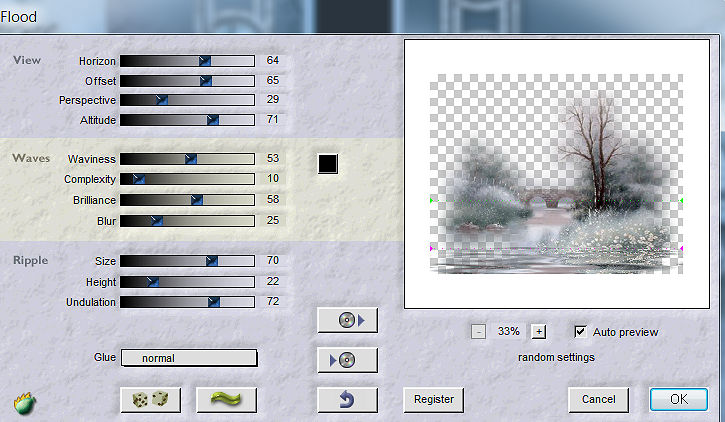
********
OPEN UP THE JEWEL
PSPIMAGE IN YOUR
WORKSPACE
CLICK ON
THE MERGED LAYER AND SELECT COPY FROM THE
OPTIONS
RIGHT
CLICK ON THE TITLE BAR OF YOUR WORKING IMAGE
AND
SELECT PASTE AS NEW LAYER
IMAGE
>>>RESIZE = 75%
Ensure
"Resize all layers" is UNCHECKED
Resample
using : WEIGHTED AVERAGE
ADJUST
>>>SHARPEN >>>SHARPEN
STEP
5
EFFECTS
>>>IMAGE EFFECTS >>>OFFSET
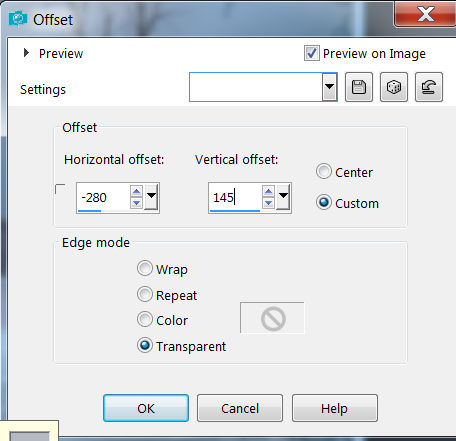
LAYERS DUPLICATE AND THEN PULL
THE SECOND LAYER DOWN TO
UNDERNEATH AND MATCH UP WITH
THE FIRST JEWELS.
LAYERS>>>MERGE>>>MERGE
DOWN
LAYERS DUPLICATE
IMAGE >>>MIRROR
>>>MIRROR HORIZONTAL
LAYERS
>>>MERGE>>> MERGE DOWN
EFFECTS 3D EFFECTS
>>> DROP SHADOW
2 2
50 20.00 COLOUR BLACK
STEP 6
OPEN UP THE CHRISTINE
CARD PSPIMAGE IN
YOUR WORKSPACE
RIGHT
CLICK ON THE TITLE BAR AND SELECT COPY
FROM THE OPTIONS
RIGHT
CLICK ON THE TITLE BAR OF YOUR WORKING IMAGE
AND
SELECT PASTE AS NEW LAYER
IMAGE
>>>RESIZE = 60%
Ensure
"Resize all layers" is UNCHECKED
Resample
using : WEIGHTED AVERAGE
ADJUST
>>>SHARPEN >>>SHARPEN
EFFECTS
>>>IMAGE EFFECTS>>>OFFSET
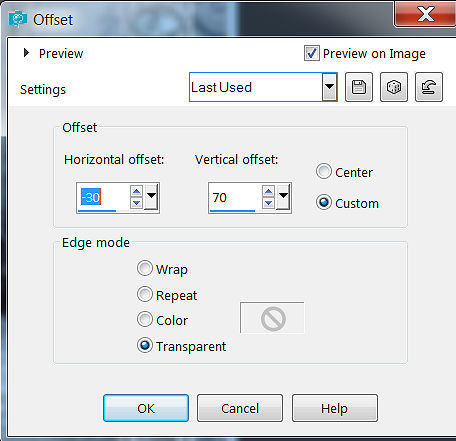
EFFECTS >>>3D EFFECTS
>>>DROP SHADOW
10 10
40 10.00 COLOUR BLACK
REPEAT DROP SHADOW WITH
-10 -10 40 10.00 BLACK
STEP 7
LAYERS
NEW RASTER LAYER
IN YOUR
MATERIAL PALETTE CLOSE OFF THE FOREGROUND
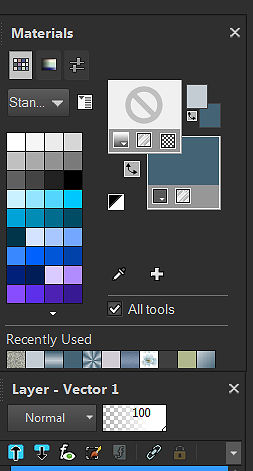
SELECT
YOUR TEXT TOOL AND CHOOSE A FONT OF YOUR
LIKING
I AM
USING POP EXQUISIT SIZE 20
AND TYPE
"FOREVER YOUNG "
RIGHT
CLICK ON YOUR TEXT LAYER AND CONVERT TO RASTER
LAYER
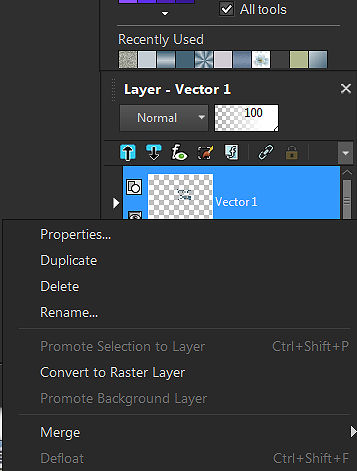
EFFECTS
>>>3D EFFECTS >>>INNER
BEVEL
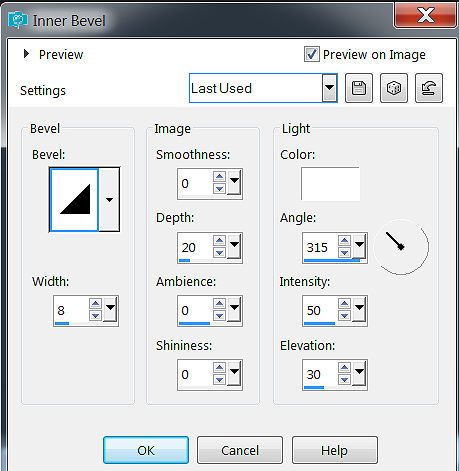
EFFECTS >> 3D EFFECTS
>>>>DROP SHADOW
3 3 50
20.00 BLACK
STEP 8
OPEN UP THE GABY
WOMAN PSPIMAGE
IN YOUR WORKSPACE
RIGHT
CLICK ON THE TITLE BAR AND SELECT COPY
FROM THE OPTIONS
RIGHT
CLICK ON THE TITLE BAR OF YOUR WORKING IMAGE
AND
SELECT PASTE AS NEW LAYER
IMAGE
>>>RESIZE = 70%
Ensure
"Resize all layers" is UNCHECKED
Resample
using : WEIGHTED AVERAGE
ADJUST
>>>SHARPEN >>>SHARPEN
WITH
YOUR MOVER TOOL , MOVE HER TO THE RIGHT SIDE
AS
IN MY IMAGE.
STEP
9
OPEN UP THE APPLE
BLOSSOMS PSPIMAGE
IN YOUR WORKSPACE
RIGHT
CLICK ON THE TITLE BAR AND SELECT COPY
FROM THE OPTIONS
RIGHT
CLICK ON THE TITLE BAR OF YOUR WORKING IMAGE
AND
SELECT PASTE AS NEW LAYER
IMAGE
>>>RESIZE = 70%
Ensure
"Resize all layers" is UNCHECKED
Resample
using : WEIGHTED AVERAGE
ADJUST
>>>SHARPEN >>>SHARPEN
IMAGE
>>>MIRROR>>MIRROR HORIZONTAL
EFFECTS
>>> IMAGE EFFECTS >> OFFSET
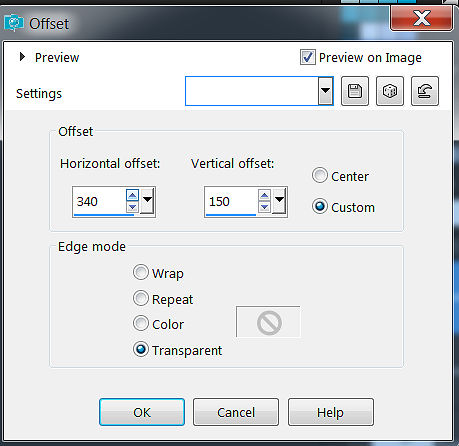
EFFECTS >> 3D EFFECTS
>>> DROP SHADOW
10 10 40
50.00 BLACK
STEP
10
IMAGE >>>ADD BORDERS
>>>SYMMETRIC >BLACK #000000 = SIZE 3
With your MAGIC WAND
Mode = Replace
Match Mode = RGB Value
Tolerance =0
Feather =0
Antialias = unchecked
Sample Merged = UNCHECKED
PSP9-X2:
Check Contiguous
PSPX-X2:
There is no "Sample Merged "
PSPX-X2:
Use all layers = UNCHECKED
CHANGE
YOUR LAYER PALETTE TO PATTERN
Select
the border and flood fill with SILVER
-02 JPG
SELECTIONS
>>>NONE
LAYERS
NEW RASTER LAYER
ADD YOUR
WATERMARK AND YOU ARE ALL DONE
LAYERS
MERGE MERGE ALL FLATTEN.
Copyright ©
2017 ~Daphne ~ All rights reserved.
|